Não mais Versões modernas do Mac OS Precisa ser consertado Permissões de disco. No entanto, este não é o único problema que pode ocorrer com Disco ou sistema de arquivos. Mac OS tem uma grande variedade de Ferramentas para corrigir erros de disco e sistema de arquivos.
Essas opções funcionam como chkdsk No Windows, para verificar Erros de disco e sistema de arquivos E reparado. Você pode executar uma verificação de dentro do Mac OS, mas às vezes usando Modo de recuperação Para consertar problemas. Na pior das hipóteses, você pode ter que executar comandos fsck Manualmente de terminal No modo de usuário único.
Então não entre em pânico se Seu Mac não inicia. Ignore a sensação dolorosa de que Conserto de computador Vai demorar muito. O MacOS inclui algumas correções simples que podem ajudar a fazer tudo funcionar imediatamente.

Você não precisa transferir seu dispositivo para Centro de manutenção Para fixar isso. Economize tempo e dinheiro tentando consertá-lo sozinho. Se você fizer backup Regularmente com Time Machine Você não perderá muito.
Vamos dar uma olhada em como reviver um Mac que se recusa a inicializar.
Antes de começarmos
Essas dicas são destinadas a situações em que ele é rejeitado Sistema operacional Mac. Você pode ver Tela preta , Pode receber uma mensagem de erro ou pode parar O computador inicializa com o logotipo da Apple. Se o seu dispositivo funcionar bem, este guia de solução de problemas não é para você.
No entanto, você pode executar Primeiros socorros na unidade A qualquer momento no seu Mac. Se você suspeitar de problemas com o Motor de inicialização Devido a problemas de desempenho ou comportamento errático, ligar os primeiros socorros definitivamente não deve prejudicar.
ligar Primeiros Socorros على Volume inicial , Preencher Utilitário de disco E definir Macintosh HD (Supondo que você não tenha renomeado seu volume de inicialização). Clique emPrimeiros Socorros" Então "تشغيلVerifique se há problemas no disco e tente corrigi-los.
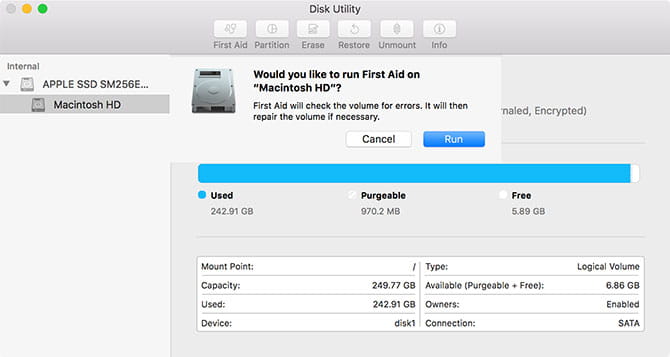
1. Experimente o modo de segurança
Tentando Inicialize no modo de segurança No macOS, ele verifica e repara todos os erros que encontrar no disco. O modo de segurança inicializa seu sistema operacional com apenas as opções mínimas de que ele precisa para funcionar.
Não vai funcionar Adições de kernel de terceiros , E os itens serão ignorados تسجيل الدخول , E algum buffer é eliminado. Simplesmente inicializando no Modo de segurança, você verificará os problemas e se livrará do lixo que pode estar causando os problemas.
Para inicializar no modo de segurança: desligue o computador e pressione e segure a tecla Shift Durante a inicialização do computador. Se o computador travar durante a inicialização, desligue-o pressionando o botão liga / desliga até que o dispositivo seja desligado (cerca de 10 segundos) primeiro.
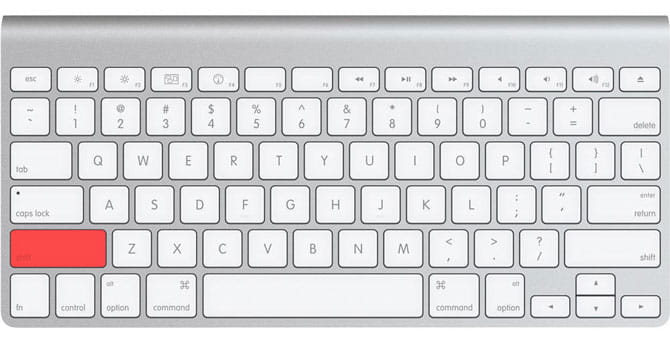
Caso o computador inicialize corretamente, tente reiniciar e inicializar normalmente. Se o computador desligar novamente, tente usar Modo Detalhado Ao clicar em Cmd+V Na inicialização e verifique se eles adicionam núcleo Causa específica do problema. Você pode então reiniciar para o modo de segurança, remover a extensão problemática e tentar novamente.
2. Modo de recuperação e primeiros socorros
Se o modo de segurança não resolver o seu problema, o modo de recuperação é sua próxima melhor aposta. Todo Mac vem com um modo de recuperação, que reside em uma partição separada no disco de inicialização. Este modo permite que você conserte / restaure a unidade, o acesso ao Terminal eReinstale o macOS.
Para inicializar no modo de recuperação: Desligue o computador e mantenha pressionado Cmd+R Enquanto o computador está inicializando.
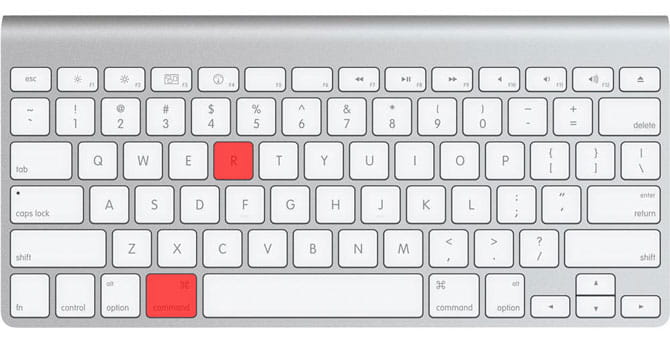
Se você estiver tendo problemas para inicializar no modo de recuperação, possivelmente devido a um problema de unidade, você pode iniciar o modo de recuperação da Internet pressionando Cmd + Opção + R Ao invés disso. Lembre-se de que isso requer uma conexão com a Internet e levará mais tempo, pois o macOS precisa primeiro fazer o download da imagem.
Depois de inicializar no modo de recuperação, você verá algumas opções. Corre Utilitário de disco Em seguida, isole a unidade problemática - ela pode se chamar Macintosh HD. Selecione-o na lista à esquerda e clique em Primeiros Socorros Seguido de "On".
3. Use fsck no modo de usuário único
Verificação mais longa Consistência do sistema de arquivos (ou fsck Abreviado) Ferramenta Unix Velho para verificar e reparar Problemas de direção.
Dependendo do tamanho do volume e do tipo de unidade que você instalou e do problema potencial, pode demorar fsck Algum tempo para completar a varredura. Paciência é importante aqui se você quiser consertar sua unidade dessa maneira.
Vai ser um fim de semana ruim, já que não é assim que um Mac deve parecer durante a inicialização. É hora de alguma ação “fsck -fy” e orações ... pic.twitter.com/tWAOFaLlc7
- Blaine Chronik (@BlaineChronik) 23 de fevereiro de 2018
ligar fsck , Você precisará inicializar no modo de usuário único. Este modo de inicialização permite que você faça alterações nos recursos de usuário compartilhados. O modo de usuário único não tenta inicializar o macOS; Ele apenas fornece acesso à linha de comando do Unix.
Para inicializar no modo de usuário único: Desligue o computador, pressione e segure Cmd+S Quando ligado. Em breve você verá um prompt de linha de comando. Você pode escrever fsck -fy ligar fsck.
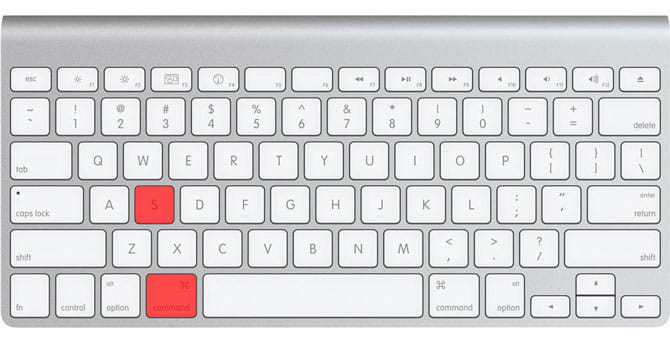
É importante esperar que termine fsck Antes de reiniciar o computador novamente. Se você interromper o processo ao fazer alterações na unidade, poderá ocorrer perda de dados. Quando o processo for concluído, você verá uma das seguintes mensagens:
** The volume Macintosh HD could not be repaired. *****The volume was modified *****
Se você vir esta mensagem, deve ligar fsck -fy mais uma vez. Não há mal nenhum em tentar várias vezes, pois o processo faz alterações na sua unidade a cada verificação.
** The volume Macintosh HD was repaired successfully. *****The volume was modified *****
Esta é uma mensagem mais encorajadora, mas você ainda não fez o que estava procurando. Voce tem que correr fsck -fy mais uma vez.
** The volume Macintosh HD appears to be OK.
É isso que você quer ver. Fsck verifica a unidade e não faz nenhuma alteração.
Quando você receber esta mensagem, é hora de reiniciar seu Mac executando o comando saída.
Ainda não consegue ligar o seu Mac?
Se o seu Mac ainda não consegue inicializar após inicializar Primeiros Socorros و fsck , Você pode encontrar alguns problemas graves de unidade. Neste ponto, é aconselhável fazer backup de seus arquivos e executar Diagnóstico da Apple Para ver se há algum problema óbvio.
Se você realmente quiser tentar resolver o problema sozinho, precisará recorrer a Apple Service Diagnostics No nível técnico, para descobrir o máximo de informações possível sobre o problema.
Recupere arquivos de um drive Mac corrompido
Se o disco for corrompido sem reparo, há uma chance de você perder alguns de seus dados. O primeiro passo é tentar criar uma imagem da unidade, onde você precisará conectar Unidade de backup externa Pelo menos o tamanho do disco de inicialização que você está tentando salvar.
Inicialize seu sistema Mac em modo de recuperação com Cmd+R Ao iniciar a inicialização, execute Utilitário de disco. Na barra de menu na parte superior da tela, selecione Arquivo -> Nova imagem -> Imagem de "Macintosh HD" (Ou qual é o nome do seu disco).
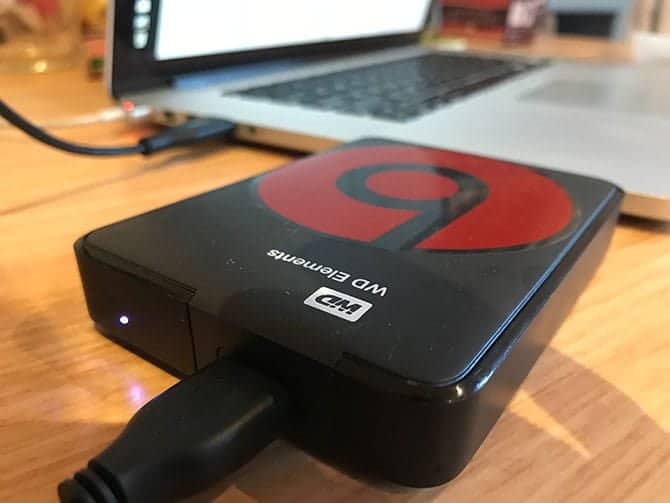
Localizar Drive externo E inicie o processo. Isso pode demorar um pouco e, se a unidade estiver danificada, pode falhar completamente. Se este processo for bem-sucedido, um arquivo DMG será criado para sua unidade antiga, que você pode instalar e organizar de acordo com sua necessidade.
Copiar arquivos manualmente
Se a opção de criar uma imagem falhar, você precisará fazer backup de seus arquivos manualmente. Você pode fazer isso no modo de recuperação, mas você precisará executar terminal Na inicialização, em vez de Utilitário de disco. Para fazer isso:
- Conecte a unidade externa que deseja usar como destino para seus arquivos.
- Reinicie o seu Mac no modo de recuperação pressionando Cmd+R Na inicialização, selecione terminal.
- Use o comando cp -r Para copiar seus arquivos para sua unidade externa. Por exemplo: cp -r / Volumes / Macintosh \ HD / Usuários / [nome de usuário] / Documentos / Volumes / Backup /
Vamos explicar acima: cp É o comando de cópia, e-r Faz com que este comando seja executado com freqüência. Isso significa que todos os diretórios serão copiados dentro do diretório que você especificar, em seguida, os diretórios dentro dele e assim por diante.
A primeira faixa A localização dos arquivos que você deseja copiar. Observe a barra invertida (\) Em Pathname, que você usa para especificar quais diretórios contêm um espaço em seus nomes. A segunda faixa A localização de sua unidade externa, na qual sempre estará / Volumes / Com qualquer rótulo que você tenha dado (no exemplo acima, é chamado de "Backup").
O problema com essa abordagem é que você precisará se lembrar onde seus arquivos estão. Você também precisará esperar que ele não seja armazenado na parte da unidade danificada. Enquanto mantém seus arquivos seguros, você pode recorrer ao Mac eReinstale o macOS.
A importância de fazer backup do seu computador
Esperamos que você possa recuperar a unidade ou quaisquer arquivos importantes de que possa precisar. Mesmo com uma recuperação bem-sucedida e as muitas ferramentas à sua disposição, não há nada como a tranquilidade que um backup moderno oferece.
Você nem precisa usar máquina do tempo Para manter seu Mac seguro. Por que você não tenta Outra ferramenta de backup do Mac?
Se o seu Mac funciona bem, mas você está enfrentando outros problemas devido a Permissões de arquivo incorretas Aprenda como consertar Permissões de disco no macOS.







